Table des matières

Daniel – F6FLU

Cet article est juste la traduction de la documentation officielle.
je n’ai rien ajouté ou modifié.
J’y ajouterai sans doute quelques détails à l’occasion
Log4OM version 2 offre des possibilités de filtrage encore plus puissantes sans avoir besoin d’une connaissance approfondie des expressions régulières, etc.
La fonction « Filtres » est placée au bas de la plupart des fenêtres de grille, comme indiqué ci-dessous.
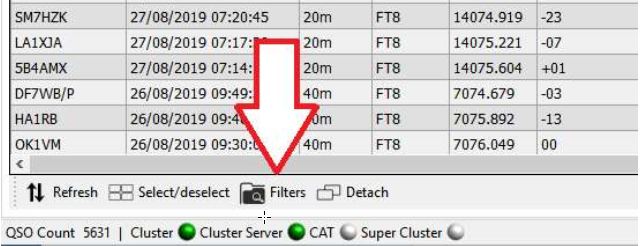
Cliquer sur le bouton « Filtres » ouvre la fenêtre suivante qui contient quatre onglets:
- Standard fields (Champs standards)
- References (Références)
- My References (Mes références)
- Associations.
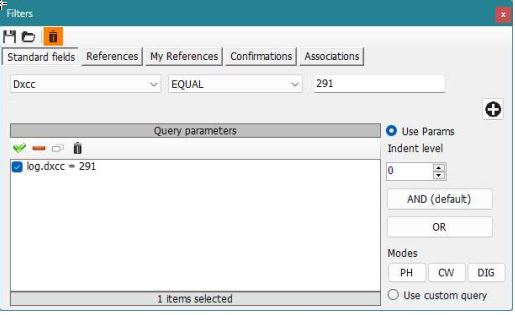
Champs standards
Il s’agit de la forme de filtrage la plus simple par laquelle un champ standard peut être sélectionné et une valeur pour ce champ à rechercher qui est soit « Égal à », « Différent de » ou l’un des autres choix standard dans le menu déroulant.
Une fois le champ, la condition et la valeur sélectionnés, cliquer sur le bouton plus (+) ajoutera ce filtre à la liste.
Dans l’exemple ci-dessus, le filtre est défini pour rechercher toutes les entités DXCC qui sont « égales à » DXCC 291 (USA). Le résultat sera que seuls les contacts avec les États-Unis seront désormais affichés.
Les filtres peuvent être mis en cascade pour affiner les détails.
L’exemple ci-dessous décrit les filtres en cascade pour sélectionner uniquement les QSOs avec les États-Unis en CW et sur 80 mètres qui se trouvaient dans la zone CQ 3 (côte ouest).
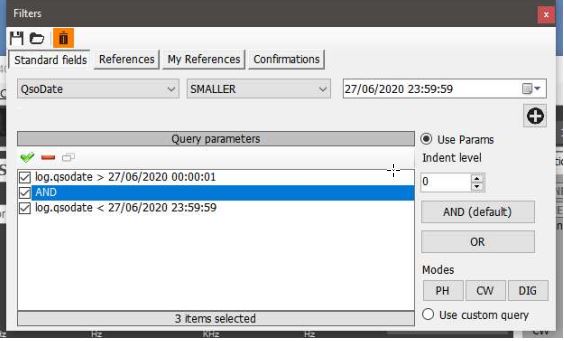
Des choix supplémentaires peuvent être faits en utilisant les sélections « AND (ET) » et « OR (OU) ».
La sélection pourrait être modifiée en CW ET FT8 pour afficher les QSO avec des stations aux États-Unis sur les deux modes CW et FT8 sur 80 m dans la zone CQ 3, en utilisant alternativement le connecteur OR, le résultat afficherait les stations travaillées suivant le mode.
Filtrer par date
Lorsque vous tentez de filtrer par date, il est nécessaire d’inclure une heure de début et de fin, pas seulement la date
Exemple :
Date du QSO Supérieure au 02/09/2020 00:00:00 ‘AND (ET)’ plus petit (Moins) que le 09/02/2020 23:59:59 filtrera tous les QSO pour ce jour
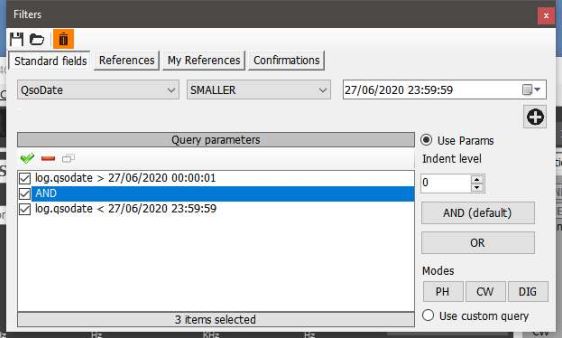
Utilisation des retraits
Les fonctions d’indentation permettent aux utilisateurs de créer des blocs de paramètres de requête.
Exemple :
log.dxcc = 291 ET log.mode = CW OU log.mode = USB ET log.band = 80m ET log.cqzone = 3
Ce qui avec le retrait deviendra :
log.dxcc = 291 AND ( (log.mode = CW OR log.mode = USB) OR log.cqzone = 3)
Ce qui se traduit par :
Si dxcc = 291 et que le mode est CW ou USB. Si le mode n’est pas CW ou USB, alors affiche les données si CQZone est 3
Le niveau de retrait est fondamental pour utiliser correctement le moteur.
Utilisation des requêtes
Si vous cliquez sur le bouton « Utiliser la requête » en bas à droite, cela permet d’utiliser des requêtes SQL complexes comme par exemple :
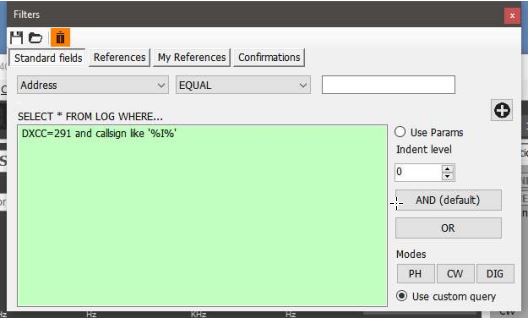
Enregistrer et charger des filtres
Les filtres peuvent être enregistrés pour être réutilisés ultérieurement en cliquant sur les icônes de la barre d’outils supérieure.

La requête contient automatiquement « SELECT * FROM LOG WHERE » afin que les utilisateurs ne doivent ajouter que leurs propres conditions Where.
Les références
L’onglet Références permet de rechercher des QSO pour les stations travaillées en activant des références de récompenses spécifiques, par exemple IOTA, SOTA, WAIL
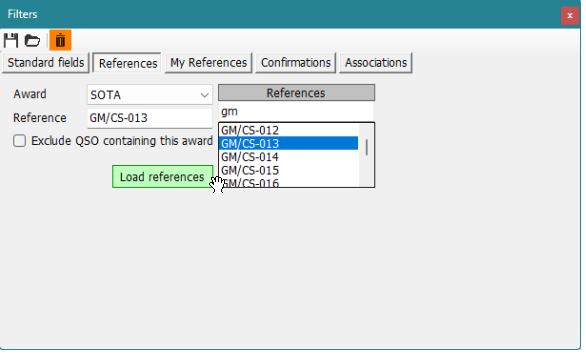
REMARQUE :
Si seule le diplôme est sélectionnée et que le champ « Référence » est laissé vide, le résultat sera que tous les QSO qualifiés pour ce diplôme sera affiché.
Mes références
Fournit une recherche en utilisant la propre référence de l’utilisateur.
Par exemple lorsque l’utilisateur était portable sur une île IOTA, un phare, un sommet, etc.
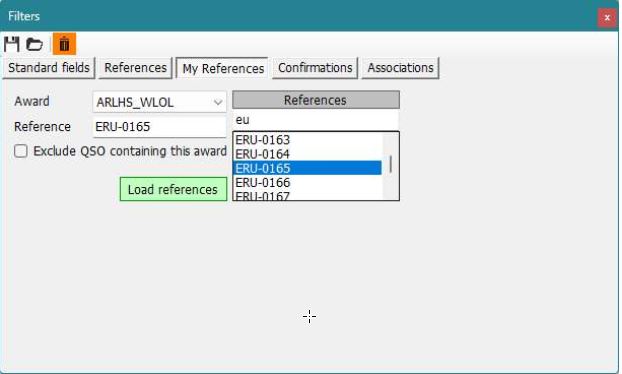
Confirmation
Ce filtre permet de rechercher le statut de confirmation QSO de chaque forme de confirmation, QSL, eQSL, LOTW, QRZ, HamQTH, HRDLog, Clublog et Custom et toute combinaison de confirmation.
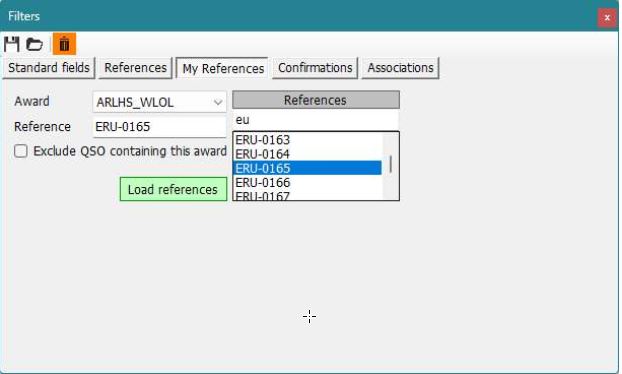
Les associations
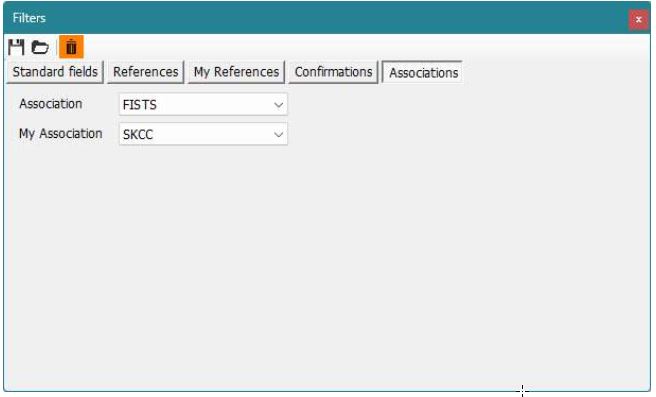
Filtre - Sauvegarde, chargement et suppression
Pour éviter la construction répétitive du filtre, Log4OM propose une fonction de sauvegarde, de chargement et de suppression à l’aide des icônes en haut à gauche de la fenêtre du filtre.
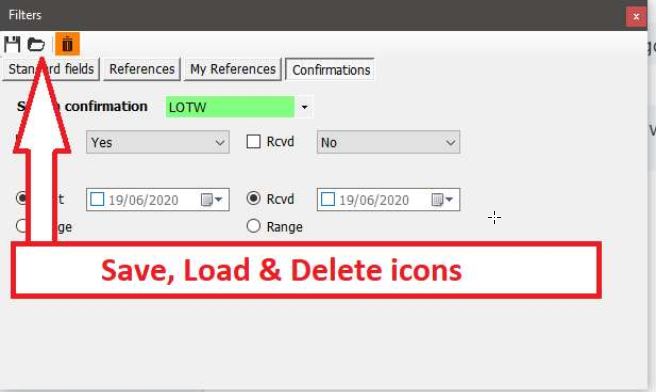
Filtres – Action
Lorsque la boîte de dialogue des filtres est fermée en cliquant sur la petite croix rouge en haut à droite de la fenêtre, les filtrés sont activés et les résultats filtrés sont affichés dans la fenêtre grille adjacente.

Daniel – F6FLU